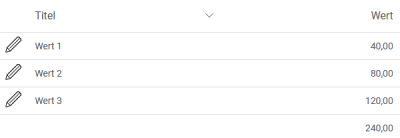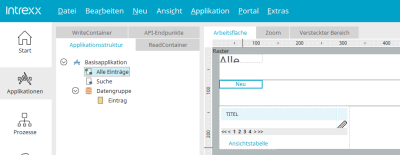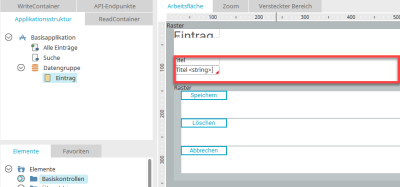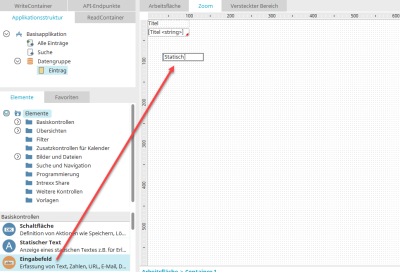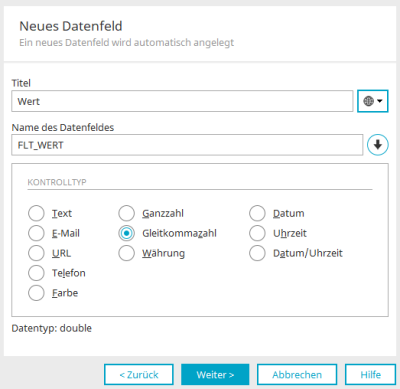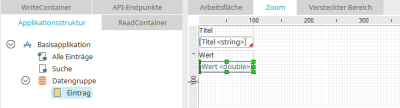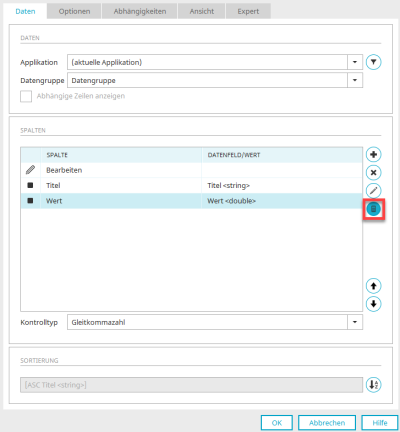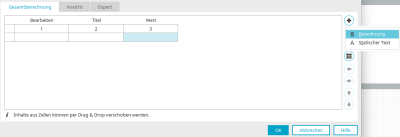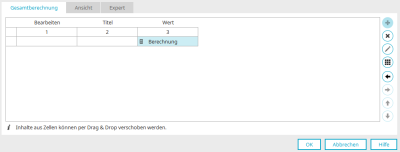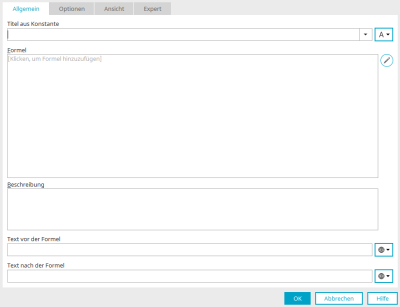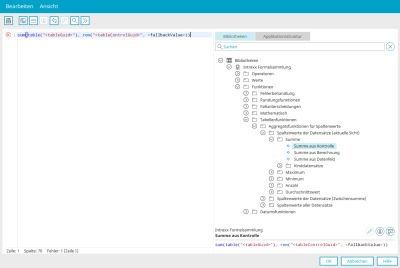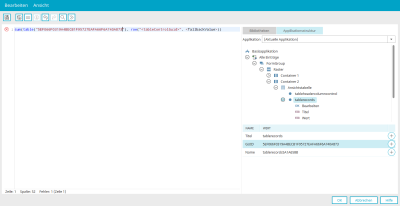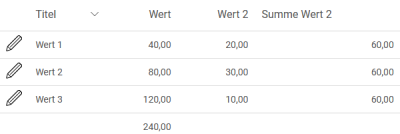Tipps & Tricks - Berechnung
In diesem Beitrag erfahren Sie, wie mit dem Formeleditor Berechnungen in Ansichtstabellen durchgeführt werden können.
Gesamtberechnung
Bei dieser Art der Berechnung wird der errechnete Wert unterhalb einer Tabellenspalte ausgegeben.
Legen Sie zunächst eine neue Applikation mit der Vorlage "Basisapplikation" an.
Auf der Seite "Alle Einträge" finden Sie eine Ansichtstabelle. Für die Berechnungen verwenden wir ein Gleitkommazahl-Datenfeld , das in die Tabelle eingebunden wird. Wechseln Sie auf die Eingabeseite "Eintrag".
Mit einem Doppelklick auf die Rasterzeile, in der sich das Eingabefeld "Titel" befindet, wird in den Zoom-Bereich gewechselt.
Legen Sie hier ein neues Eingabefeld unterhalb des Titels an. Der Eigenschaftendialog öffnet sich dabei automatisch.
Wählen Sie die Option "Neues Datenfeld" und klicken Sie "Weiter".
Geben Sie dem neuen Eingabefeld den Titel "Wert" und wählen Sie den Kontrolltyp "Gleitkommazahl" aus. Klicken Sie "Weiter". Klicken Sie nach den nun folgenden abschließenden Einstellungen auf "Fertig stellen".
Wechseln Sie zurück auf die Seite "Alle Einträge" und öffnen Sie dort den Eigenschaftendialog der Ansichtstabelle.
Auf der Seite "Alle Einträge" (1) öffnen Sie den Eigenschaftendialog der Ansichtstabelle (2) mit einem Doppelklick. Mit Klick auf ![]() "Spalte hinzufügen" (3) nehmen Sie das neue Datenfeld "Wert" (4) auf. Allgemeine Informationen für die Erstellung einer neuen Tabellenspalte finden Sie hier.
"Spalte hinzufügen" (3) nehmen Sie das neue Datenfeld "Wert" (4) auf. Allgemeine Informationen für die Erstellung einer neuen Tabellenspalte finden Sie hier.
Speichern Sie die Änderung mit Klick auf "OK".
Bestätigen Sie auch den Eigenschaftendialog der Ansichtstabelle mit Klick auf "OK" und öffnen Sie dann den Eigenschaftendialog erneut.
Klicken Sie auf ![]() "Bereich für Gesamtberechnung bearbeiten".
"Bereich für Gesamtberechnung bearbeiten".
Markieren Sie hier die Zelle unterhalb der Spalte "Wert" und klicken Sie auf
![]() "Kontrolle hinzufügen".
"Kontrolle hinzufügen".
Wählen Sie dann im eingeblendeten Menü "Berechnung" aus.
Nun kann die Formel mit Klick auf
![]() "Kontrolle bearbeiten" erstellt werden.
"Kontrolle bearbeiten" erstellt werden.
Tragen Sie hier einen Titel ein und klicken Sie auf
![]() "Formel bearbeiten".
"Formel bearbeiten".
In der Bibliothek finden Sie die Intrexx Formelsammlung. Wählen Sie dort in der Kategorie "Funktionen" unter
"Tabellenfunktionen / Aggregatsfunktionen für Spaltenwerte / Spaltenwerte der Datensätze (Aktuelle Sicht) / Summe"
die Formel "Summe aus Kontrolle" aus. Die Formel
sum(table("<tableGuid>"), row("<tableControlGuid>", <fallbackValue>))
kann mit einem Doppelklick im Arbeitsbereich des Editors eingefügt werden.
Falls der Reiter "Applikationsstruktur" im rechten Bereich neben "Bibliotheken" nicht sichtbar ist, blenden Sie ihn über das Menü "Ansicht / Applikationsstrukturen" ein.
In der Applikationsstruktur finden Sie die Ansichtstabelle unter "Alle Einträge / FormGroup / Raster / Container 2".
Wählen Sie dort den Eintrag "tablerecords" aus.
Ersetzen Sie mit der darunter eingeblendeten GUID den Teil <tableGuid> in der Formel. Dazu kann ganz einfach der Teil der Formel im Arbeitsbereich markiert und dann ein Doppelklick auf die GUID unterhalb der Applikationsstruktur ausgeführt werden. Die GUID wird dann automatisch eingefügt und überschreibt den markierten Teil der Formel.
Ersetzen Sie den Teil <tableControlGuid> mit der GUID der Kontrolle "Wert".
Ein optionaler Fallbackwert wird für unser Beispiel nicht benötigt - dieser Teil kann aus der Formel entfernt werden.
Schließen Sie alle geöffneten Dialoge mit Klick auf "OK", speichern Sie die Applikation und testen Sie das Ergebnis im Browser, indem Sie Werte in der Applikation eintragen.
Berechnung in eigener Tabellenspalte
Es ist auch möglich, für die Berechnung eine eigene Tabellenspalte anzulegen - wie z.B. in der Abbildung oben mit derselben Formel, die dann die Summe pro Zeile in der Spalte "Wert 2" ausgibt.
Für Art der Berechnung wählen Sie beim Erstellen einer neuen Tabellenspalte einfach das Menü "Berechnung" aus. Die dann folgenden Schritte kennen Sie bereits aus der Gesamtberechnung.
Weitere Informationen